Távoli hozzáférés a MeeGo Harmattan
Egy szép hűvös funkciót. Ha érdekli, nem adja meg, kérjük! Egy nagyon hasznos dolog!
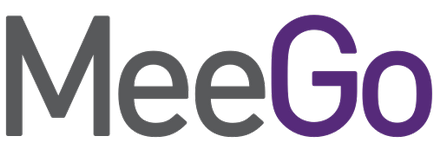
Távoli hozzáférés a terminál
Ehhez két feltételnek kell teljesülnie:
1.Parol hozzáférést kapunk a SDK Connection program, amely elérhető lesz az Ön bekapcsolása után a „Fejlesztő” módban. Bekapcsolta a következő beállításokat: Beállítások -> Biztonság -> Fejlesztői mód:
A képernyőn megjelenik egy ablak a kapcsolat beállításait. Itt megtudhatja az IP (Van itt 192.168.0.101), valamint a jelszót a jelenlegi munkamenetben. A fiók neve ugyanaz marad - fejlesztő:
Ezután menj a Windows partíció -> fordítása és állítsa az UTF-8 kódolást:
Kapcsolatok viszont részén ki az idő intervallumot másodpercekben küldött csomagokat, amelyek, ha tétlen megakadályozza hasítása:
Mi adja meg a nevét a Connection -> Adatok (mint tudjuk - fejlesztő):
Ezután menj vissza a Sessions részt, és kattintson a Mentés gombra. Ezután kattintson a Megnyitás elindításához. Ha a Mentés gombra nem menti a változtatásokat, ha fut Putty legközelebb, akkor meg kell ismételni az egész eljárást újra, így nem rohan, hogy mentse, kattintson a Megnyitás gombra:
Amint megjelenik az ablak, írja be a jelszót, hogy, hogy van SDK Connection, és nyomja meg az Enter (a karakterek a képernyőn nem jelennek meg).
Ahhoz, hogy a beállítások betöltése, jelölje ki őket, majd a Load gombra:
Távoli hozzáférés a fájlrendszerhez
Beállítása hozzáférés a rendszer lényegében ugyanolyan, mint a konfiguráció a távoli hozzáférést a terminál. Csatlakoztassa a készüléket a Wi-Fi hozzáférési pont és a segédprogram futtatásához SDK Connection, majd válassza ki a WLAN:
Most megadhatja a Bejelentkezés gombra. A program kérni fogja a jelszót. Írja be a jelszót, hogy már megkapta SDK Connection programot. Kattintson az OK gombra:
- Ismerje meg a nevét és jelszavát a Windows. A jelszó nélkül hozzáférés megtagadva, így meg kell, hogy hozzon létre egy jelszót a fiókhoz. Ez talán az egyetlen kellemetlenség.
- A neve a megosztott mappák.
Osztani a mappát nagyon könnyen. Keresse meg a mappa tulajdonságait a lap „Access” válassza ki a „Speciális beállítások”, és be „Mappa megosztása”. Ne felejtsük el, hogy a módosítások mentéséhez. (Alkalmazás -> OK):
Most már elkezdhetjük szabni myExplorer. Válassza a Beállítások elemet hozzáadása hálózati megosztás, a megjelenő ablakban töltse ki az összes mezőt, kivéve a WINS-kiszolgáló, majd kattintson a Kész:
Azt követően, hogy a megosztott mappák jelennek meg a fő ablakban. Kattints rá hozzáférni. Ez a program a különböző funkciók és műveletek.